
【iPhone】気温や湿度をチェック♪おすすめ温度計アプリランキング
Contents[OPEN]
- 1【iPhone】温度計アプリの選び方
- 2【iPhone】気になる気温をチェック♪おすすめ温度計アプリ第10位:HD温度計 ⊎
- 3【iPhone】気になる気温をチェック♪おすすめ温度計アプリ第9位:温度計S
- 4【iPhone】気になる気温をチェック♪おすすめ温度計アプリ第8位:デジタル温湿度計-室内と屋外の温度と湿度の測定
- 5【iPhone】気になる気温をチェック♪おすすめ温度計アプリ第7位:デジタル温度計
- 6【iPhone】気になる気温をチェック♪おすすめ温度計アプリ第6位:温度計
- 7【iPhone】気になる気温をチェック♪おすすめ温度計アプリ第5位:温度計!!
- 8【iPhone】気になる気温をチェック♪おすすめ温度計アプリ第4位:屋外温湿度計-室内温度&体温感知温度
- 9【iPhone】気になる気温をチェック♪おすすめ温度計アプリ第3位:スケスケ温度計
- 10【iPhone】気になる気温をチェック♪おすすめ温度計アプリ第2位:シンプル気候
- 11【iPhone】気になる気温をチェック♪おすすめ温度計アプリ第1位:温度計++
- 12今日は暑い?寒い?温度計アプリで確認しよう!
【iPhone】気になる気温をチェック♪おすすめ温度計アプリ第2位:シンプル気候
位置情報から気温が分かるアプリ
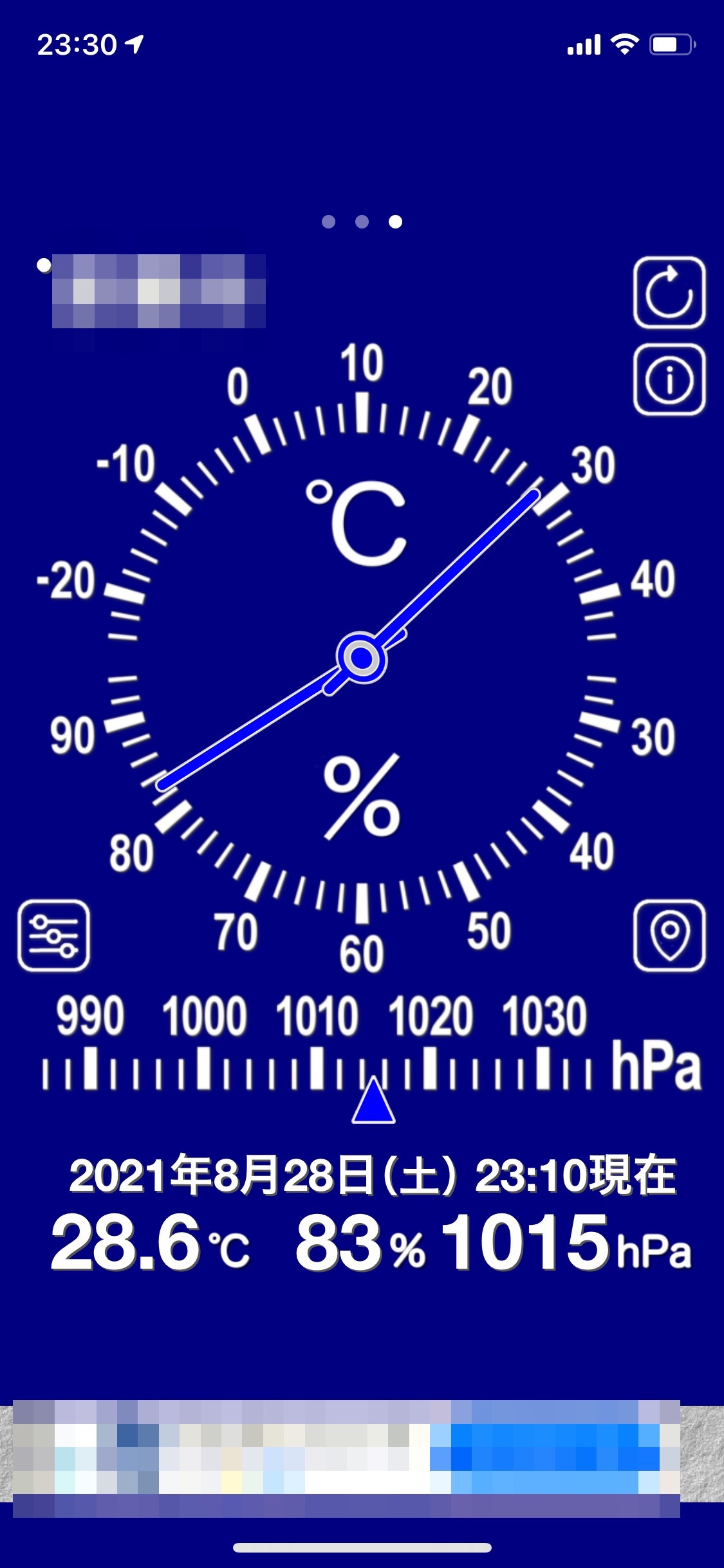
このアプリは、位置情報を使って温度がわかるアプリです。
5か所まで位置を設定できるので、自宅やよく行く場所などを設定しておくと便利に使うことが出来ます。
表示する場所の切り替えは横にスワイプするだけです。
温度意外でわかる情報は、湿度と大気圧です。
天気まではわからないので、アプリ名どおり「シンプル」な温度計アプリと言えます。
設定した位置のデータを正確に取得できた場合は、地点名の左上に小さな丸印が表示されます。
設定した位置に観測点がないなどの理由で少しずれた位置からデータを取得した場合は、丸印が表示されないようです。
印が出ていないときは温度が異なっているかもしれないので、注意が必要です。
独特な見た目
起動してみると分かると思いますが、他の温度計アプリと比べても独特な見た目で温度と湿度、大気圧を表示しています。
背景色と針の色は設定で変えることが出来ます。自分の見やすい色に設定してみましょう。
この設定は場所ごとにできるので、「自宅は青、勤め先は緑」といった感じで色分けするとより分かりやすくなりそうですね!
「現在地」などの地名が描いてある部分をタップすると、針の動きを変えることが出来ます。
インストールしてすぐの時は「低速」になっているので、動きが気になる方は「高速」やアニメーションしないように設定すると良いでしょう。
【iPhone】気になる気温をチェック♪おすすめ温度計アプリ第1位:温度計++
日本だけじゃない!世界の気温が分かるよ♪

このアプリは、現在地や世界中の気温がわかるアプリです。他にも湿度と気圧が分かります。
他のアプリのように地名を入力するのではなく、世界地図から選んでタップして気温を確認したい場所を指定します。
現在地に戻したいときも、「現在地」の項目をタップするだけです。
また、温度計の画面に戻ることなく、世界地図をタップした時点で温度が表示されるので、湿度や気圧が知りたいわけでないのであれば、世界地図の画面だけで充分知ることができます。
シンプルで分かりやすいので便利
このアプリの温度表示は非常にシンプルで、メインの画面には温度計と温度、湿度、大気圧、表示している住所を表示するだけとなっています。
温度計は設定で消せるので、温度などの数字だけ表示するのも可能です。
また、このアプリでは全面広告も表示されることなく、画面の下の方に少しだけ広告が表示されるだけなので、広告に邪魔されるストレスもありません。
表示される数字の単位についても、自分の見やすいように設定することが出来ます。
- 温度:摂氏、華氏
- 圧力:mb、hPa、mm Hg、in Hg
海面気圧(海抜0に校正した気圧)、実際の圧力
日本であれば、摂氏にhPaがよく見る単位ですね。アプリの初期設定も摂氏とhPaになっています。
温度だけは、最初の画面でタップすると摂氏と華氏を切り替えられます。
シンプルながら結構細かく設定でき、使いやすくて良いアプリだと思います。

